Werbung
Wenn Sie Android verwenden, haben Sie wahrscheinlich Google Fotos auf Ihrem Telefon oder Tablet. Sie könnten sogar Habe es auf deinem iPhone Sollten Sie Google Fotos auf Ihrem iPhone verwenden?Freier Speicherplatz, Google Lens und eine Reihe hilfreicher Tools können dazu führen, dass Sie für Ihre iPhone-Medienverwaltung auf Google Fotos umsteigen. Weiterlesen oder iPad. Aber benutzt du es?
Und wenn ja, könnten Sie einige der nützlichsten Funktionen ignorieren?
Eines der besten Dinge, die es enthält, ist Google Photos Assistant, ein integrierter virtueller Assistent, der Ihnen bei allen Funktionen der App hilft und Ihren Speicher im Auge behält. Hier finden Sie alles, was Sie wissen müssen, was Google Fotos-Assistent für Sie tun kann.
Warum Sie den Google Fotos-Assistenten benötigen
Das Wichtigste zuerst: Google Fotos kann sehr aufdringlich sein. Möglicherweise haben Sie vor einiger Zeit die nörgelartigen Benachrichtigungen deaktiviert. Aber ob Sie es glauben oder nicht, dieses Tool ist es wirklich wert, verwendet zu werden. Hier sind zehn Dinge, die es tun kann:
- Verwalten Sie Ihre Fotos
- Bearbeiten Sie Ihre Fotos
- Erstellen Sie Fotoalben
- Erstellen Sie GIFs aus Ihren Fotos
- Mach polierte Filme
- Stellen Sie eine fotografische Collage zusammen
- Erstellen Sie im Schlaf Alben, GIFs, Filme und Collagen
- Verwalten Sie den Speicherplatz auf Ihrem Gerät
- Geben Sie Vorschläge zur Fotokorrektur an
- Gruppenfotos mit Gesichtserkennung
All dies aus einer kostenlosen App? Ja! Und so viel davon wird vom Assistenten gesteuert - oder kann es auch sein.
Erstellen Sie Alben, Animationen, Filme und Collagen
Der Assistent kann Fotoalben erstellen, GIF-Animationen erstellen, großartige Filme erstellen und Fotos in Collagen gruppieren (oder nebeneinander stellen). Alles was Sie tun müssen, ist die App zu öffnen, dann auf das Menü zu tippen und zu gehen Einstellungen> Hilfskarten. Zapfhahn Neue Kreationen um es zu aktivieren. Sie erhalten jetzt Karten und Benachrichtigungen, die Sie darüber informieren, wenn der Assistent etwas Neues für Sie gemacht hat.
All diese Dinge können auch manuell erledigt werden. Beachten Sie, dass für diese Projekte eine Internetverbindung erforderlich ist, unabhängig davon, ob Sie den Assistenten verwenden oder nicht.
Erstellen Sie ein Fotoalbum mit dem Google Fotos-Assistenten
Wenn Ihr Smartphone voller Fotos ist, kann es schwierig sein, das Gesuchte zu finden. Die sinnvolle Option besteht daher darin, sie in Alben zu gruppieren. Jedes Foto auf meinem Android-Gerät - und damit auf meinem Google Drive Google Drive sichert und synchronisiert jetzt Ihre DateienGoogle ersetzt Google Drive für PC und Mac durch ein neues Tool namens Backup and Sync. Auf diese Weise können Sie alle Ihre verschiedenen Dateien und Ordner sichern und synchronisieren. Weiterlesen - wurde vom Assistenten zu einem Album zusammengefasst.
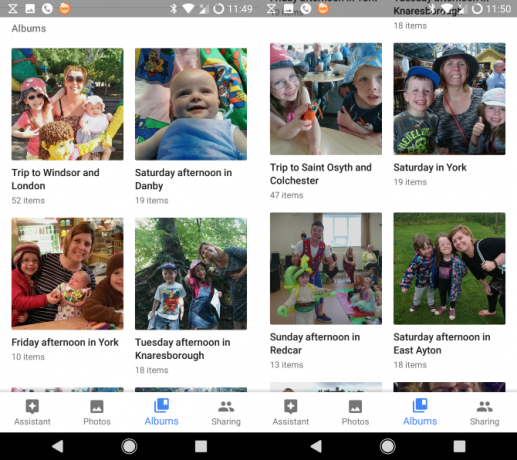
Unter Verwendung des Datums und des Ortes wurden die Fotos aufgenommen (abhängig von der EXIF-Metadaten Was EXIF-Fotodaten sind, wie man sie findet und wie man sie verstehtNahezu jede heute verfügbare Digitalkamera zeichnet EXIF-Daten in jedem von Ihnen aufgenommenen Bild auf. Die Daten sind nützlich für die Verbesserung Ihrer Fotografie und können auch sehr interessant sein, insbesondere wenn Sie ein Geek sind. Weiterlesen ) werden Alben automatisch vom Assistenten erstellt, während Sie schlafen. Dies ist eine großartige Möglichkeit, Fotos und Videos zu gruppieren, beispielsweise von einem Ausflug in den Zoo oder sogar von einem ganzen Urlaub.
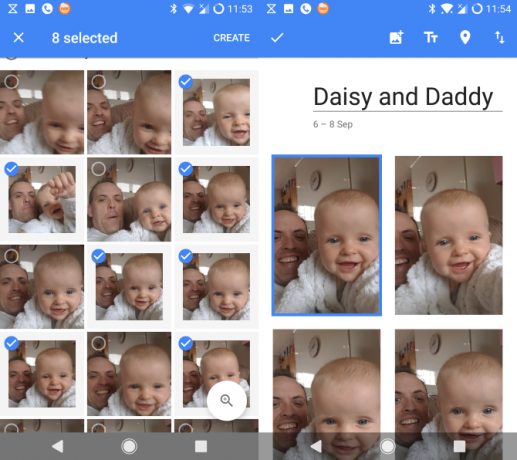
Wenn Sie die Kontrolle über den Assistenten übernehmen möchten, tippen Sie einfach auf die Schaltfläche Assistent in der unteren linken Ecke der App Album (Sie können auch das Menü oben rechts verwenden). In dem Album erstellen Tippen Sie anschließend auf die Bilder, die Sie einschließen möchten Erstellen. Warten Sie, bis das Album erstellt wurde, weisen Sie einen Namen zu und warten Sie, bis es gespeichert ist. Hier können Sie sogar Text hinzufügen, Fotos hinzufügen, die Reihenfolge der Fotos ändern (langes Tippen und Ziehen oder Verwenden der Sortierschaltfläche) und sogar den Speicherort festlegen. Tippen Sie auf das Häkchen, wenn Sie fertig sind.
Einfache GIF-Animationen
Genauso wunderbar wird es der Assistent tun Erstellen Sie GIF-Animationen So erstellen Sie GIFs, auch wenn Sie keine Fähigkeiten habenWenn Sie Ihr GIF-Spiel verbessern möchten, anstatt die GIFs anderer Personen zu suchen und zu teilen, verwenden Sie dieses einfache Tool, um Ihre eigenen GIFs in Rekordzeit zu erstellen. Weiterlesen für Sie basierend auf Ihren Fotos. Wie die anderen Kreationen werden diese angezeigt, wenn Sie es am wenigsten erwarten.
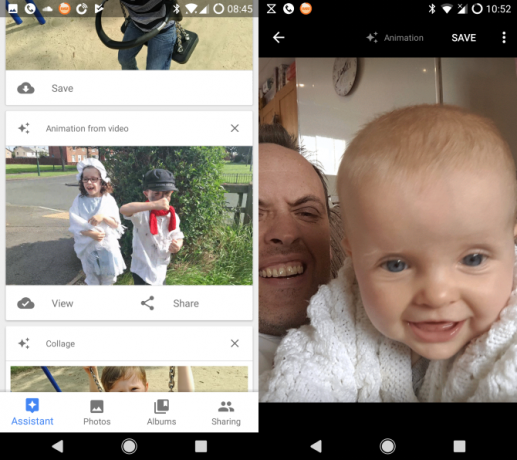
Tippen Sie erneut auf, um Ihre eigenen zu erstellen Assistent dann geh zu Animation. Wählen Sie hier zwischen 3 und 50 Fotos. Klicken Sie mit Ihrer Auswahl auf Erstellenund warten Sie, bis die Animation erstellt wurde. Sie sind fertig!
Großartige Filme
Der Google Fotos-Assistent erstellt mit Ihren aktuellen Fotos und Filmclips fantastische Filme. In der Regel sind dies diejenigen, die nach Datum gruppiert sind, um das Thema des Films recht eng zu halten. Sie können jedoch bearbeiten, welche Clips wo angezeigt werden. Sie können sogar den Stil des Films und den Soundtrack ändern!
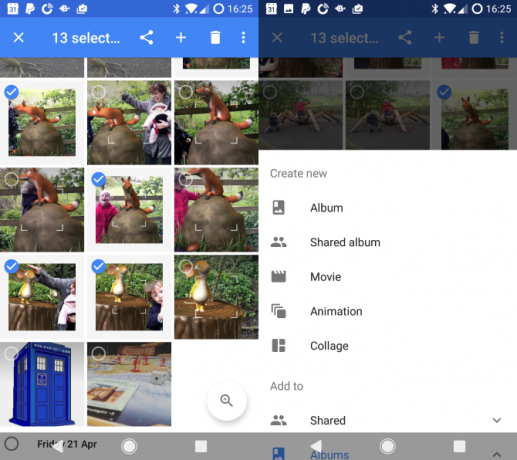
Es kann kompliziert werden, aber mein Leitfaden dazu Verwenden von Google Fotos, um fantastische Filme zu erstellen So holen Sie das Beste aus Google Fotos heraus FilmeditorIn der Google Fotos-App ist ein hervorragender Filmeditor integriert. Es ist für iOS- und Android-Benutzer absolut kostenlos und bietet einige großartige Funktionen. Weiterlesen wird die Lücken füllen.
Collagen sind auch einfach!
Der letzte kreative Trick, den der Assistent im Ärmel hat, ist das Erstellen von Collagen. Wie bei den anderen Projekten basieren diese immer auf Fotos, die am selben Datum und am selben Ort aufgenommen wurden. Und wieder werden diese erstellt, während sich Ihr Telefon im Standby-Modus befindet.
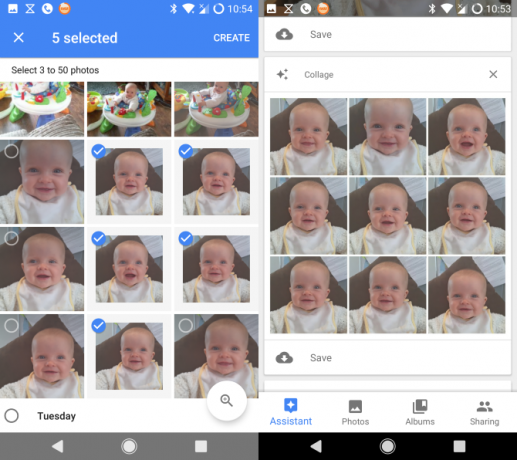
Verwenden Sie die, um Ihre eigene Collage zu erstellen Assistent> Collage Option zur Auswahl der Fotos, die Sie einschließen möchten. Sie dürfen zwischen zwei und neun Fotos auswählen. Wählen Sie sie aus und klicken Sie auf Erstellen wenn du bereit bist. Einmal produzierte Collagen können ähnlich wie Fotos bearbeitet werden. Beispielsweise können Filter angewendet werden, oder die Collage kann beschnitten oder sogar gedreht werden. Denken Sie daran speichern Ihre Änderungen!
Viel Spaß mit Ihren Google Fotos-Kreationen
Unabhängig davon, ob Sie diese Projekte erstellt haben oder nicht, können Sie sie auf Ihrem Telefon oder über Google Drive anzeigen. Denken Sie daran, zu klicken speichern auf dem Hauptbildschirm von Google Fotos, um die entsprechende Kreation zu speichern und später anzuzeigen.
Für Ihre Kreationen stehen verschiedene Optionen zur Verfügung. Alle können beispielsweise mit den üblichen Freigabe-Apps Ihres Telefons geteilt werden. Sie können auch über drahtloses Streaming angezeigt werden, möglicherweise auf einem Chromecast oder einem ähnlichen Gerät.
Verwalten des Speichers mit dem Google Fotos-Assistenten
Jedes Mal, wenn Sie ein Foto aufnehmen oder ein Video aufnehmen, verbrauchen Sie einen Teil des Speichers Ihres Telefons. Mit Google Fotos können Sie Ihr Telefon dank des Assistenten nicht mit Bildern und Videoclips füllen. Immer wenn auf dem Gerät zu viele selbst produzierte visuelle Medien gespeichert sind, wird der Assistent Sie darauf aufmerksam machen.
Alles was Sie tun müssen, ist auf tippen Platz freigeben Klicken Sie auf die Schaltfläche, um zu antworten und die Bilder vom Gerät zu löschen.
Machen Sie sich keine Sorgen, dass Sie sie verlieren: Die Nachricht wird nur angezeigt, wenn sie auf Ihrem Google Drive gesichert wurden.

Andere Speicherverwaltungsoptionen sind verfügbar. Über das Menü können Sie die verwenden Platz freigeben Option zum manuellen Ausführen des obigen Verfahrens. Dies verwendet normalerweise eine größere Auswahl an Daten, was dazu führt, dass mehr Speicherplatz zur Verfügung gestellt wird.
Es gibt auch ein Werkzeug zum Archivieren von Bildern und eines zum Drehen von Bildern, die im falschen Winkel aufgenommen wurden. Archivierte Bilder sind normalerweise Fotos von Dokumenten. Auf diese Optionen kann nicht manuell zugegriffen werden. Stattdessen müssen Sie sicherstellen, dass die Vorgeschlagenes Archiv und Vorgeschlagene Rotation Karten sind in aktiviert die Einstellungenund warten Sie, bis die Optionen angezeigt werden.
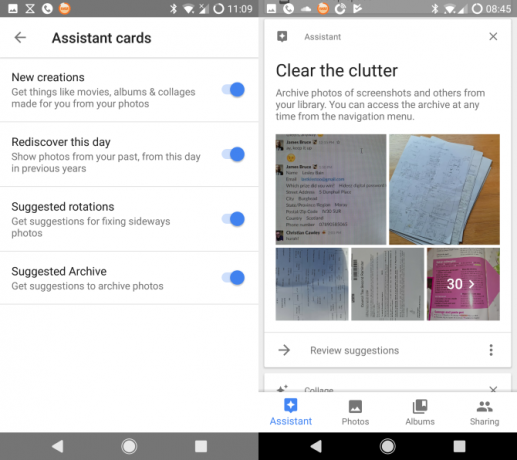
Inzwischen in der die Einstellungen Menü, die Sichern und synchronisieren Mit dieser Option können Sie Ihren Foto- und Videospeicher verwalten. Hiermit können Sie konfigurieren, ob mobile Daten zum Sichern Ihrer Fotos verwendet werden, eine Qualität, Größe und sogar die zu sichernden Bildordner angeben. Sie können auch die Master-Sicherungs- und Synchronisierungsoption in diesem Bildschirm umschalten.
Es ist wahrscheinlich sicherer, es aktiviert zu lassen.
Installieren Sie Google Fotos noch heute, um den Assistenten zu verwenden!
Google Fotos ist wahrscheinlich einer der beste von Google produzierte Apps 5 neue Google Apps, die Sie auschecken müssenBei Google ist gerade so viel los, von selbstfahrenden Autos bis hin zu einfachen Blasen. Lassen Sie uns die neuesten Tools und Apps von Google überprüfen. Weiterlesen . Bei Android und iOS ist die Wahrscheinlichkeit groß, dass Sie es bereits auf Ihrem Telefon haben. Wenn Sie es nicht in vollem Umfang nutzen, ist es jetzt an der Zeit, die wunderbaren Kreationen des Assistenten zu genießen.
Herunterladen:Google Fotos für Android (Frei)
Herunterladen:Google Fotos für iOS (Frei)
Haben Sie Google Fotos verwendet? Lächeln Sie zufrieden über die Ergebnisse, die der Assistent erzielt? Oder haben Sie eine bessere Alternative? Sag es uns in den Kommentaren.
Christian Cawley ist stellvertretender Redakteur für Sicherheit, Linux, DIY, Programmierung und Tech Explained. Er produziert auch The Really Useful Podcast und verfügt über umfangreiche Erfahrung im Desktop- und Software-Support. Christian ist ein Mitarbeiter des Linux Format Magazins. Er ist ein Bastler von Raspberry Pi, ein Lego-Liebhaber und ein Retro-Gaming-Fan.
